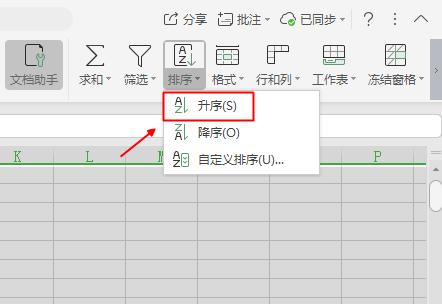文末有示例文件获取方法哦!
每到年底的时候,按月度汇总一年的工作是非常常见的一种情况,很多时候,会涉及到跨工作表的汇总求和,比如下图所示这种情况,那么如何来快速搞定跨工作表求和呢?
如图所示,1-12个月的销量数据分别记录在12个工作表,现在有两个需求:
1、对每个月的数据按品类按城市汇总
2、2019年的总数据进行汇总

图1:多工作表求和需求示例
分月数据汇总求和我们最常见的做法是,按月份一个一个工作表按月份按品类进行求和:
按城市求和,输入公式后,往右拖动公式:
=SUM(C3:C8)
按品类求和,输入公式后,往下拖动公式:
=SUM(C3:H3)
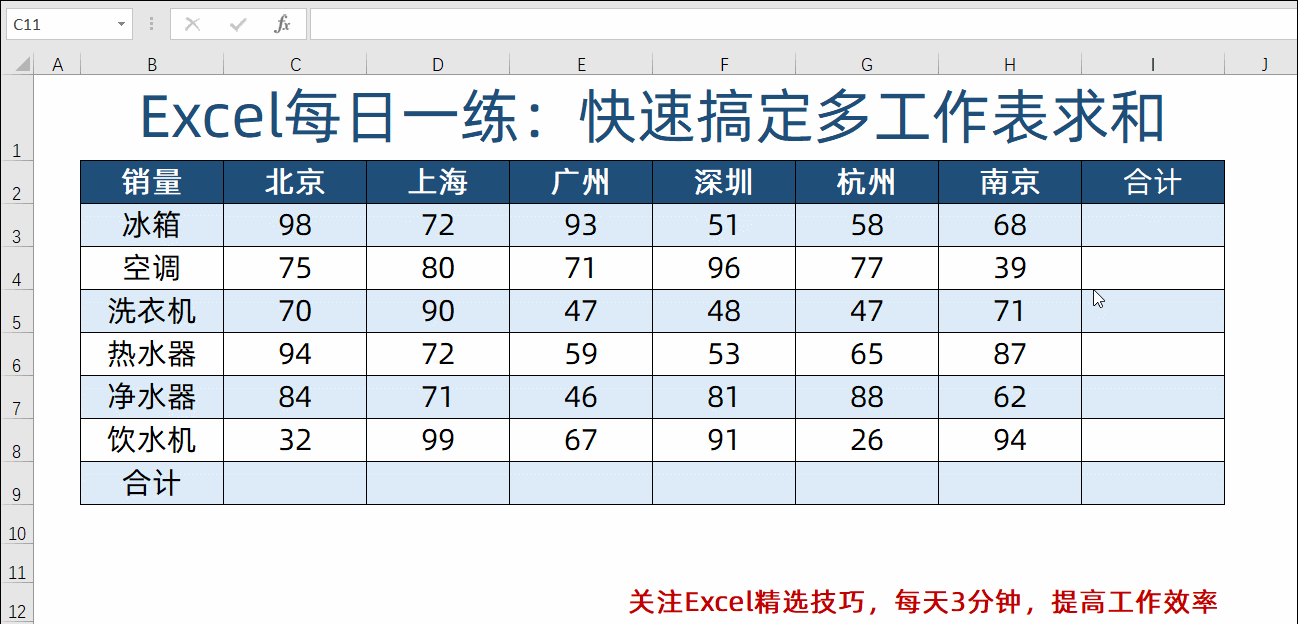
图2:输入公式进行求和
然后重复这个过程12次,完成1-12月的求和汇总。有没有更快的方式呢?这里推荐
“Alt =”捷键,一键搞定求和操作:

图3:Alt =快速求和
然后重复12次?实际上,Excel最擅长的就是批量操作,当你重复一个动作超过3次时,就可以思考一下方法是否有问题!我们可以选中1-12月这12个表,然后用快捷键一键搞定:
选中“1月”工作表,按住Shift键,再选中“12月”工作表;
然后,选择数据区域,Alt = 一键完成12个表的汇总
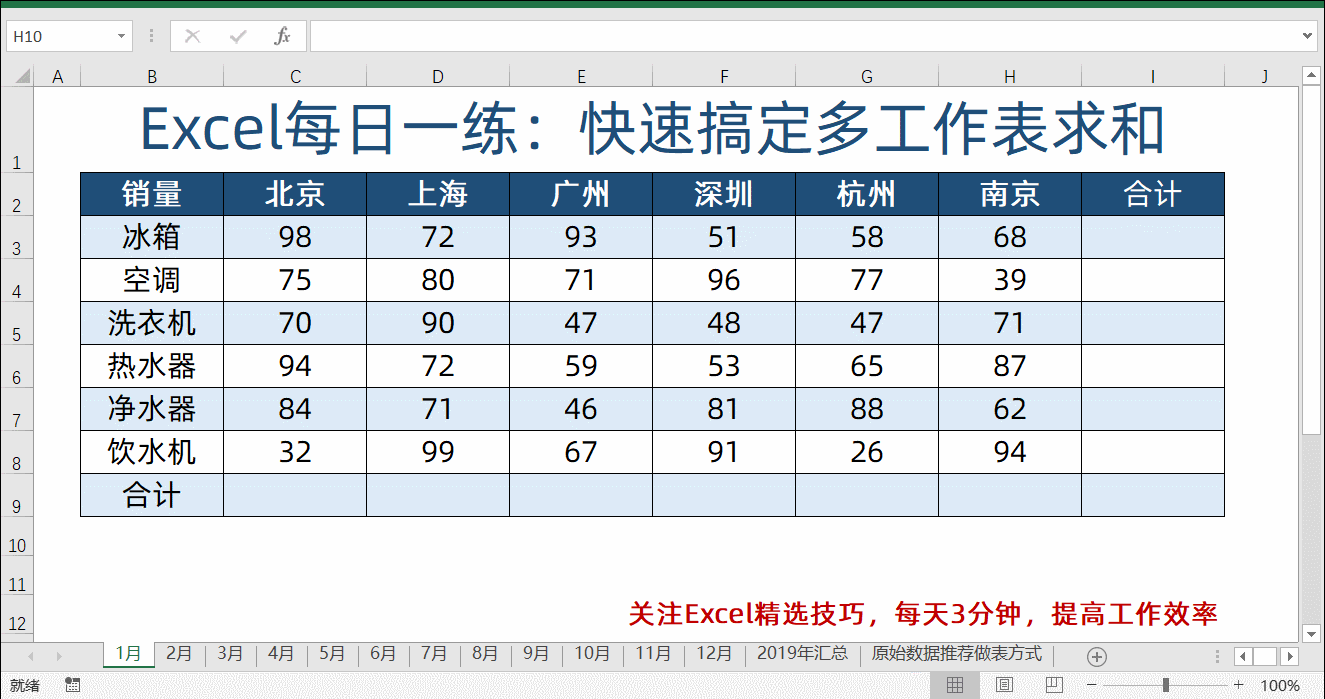
图4:一键搞定多个工作表求和
年度数据汇总年度数据汇总,可以采用Sum函数,一次性汇总12个表格:
=SUM('1月:12月'!C3)

图5:SUM函数一次性汇总12个月数据
这里呢,特别强调,Excel非常擅长批量处理,当我们在Excel中需要大批量重复性操作时,可能是方法上有问题,这时候,就需要去寻找效率更高的解决方式。
示例文件获取方式首先请在下方评论区留言:跨工作表快速求和,然后转发收藏!
接着,关注我之后,点击我的头像,私信发送【跨工作表快速求和】即可
关注Excel精选技巧,每天3分钟,提高工作效率
,